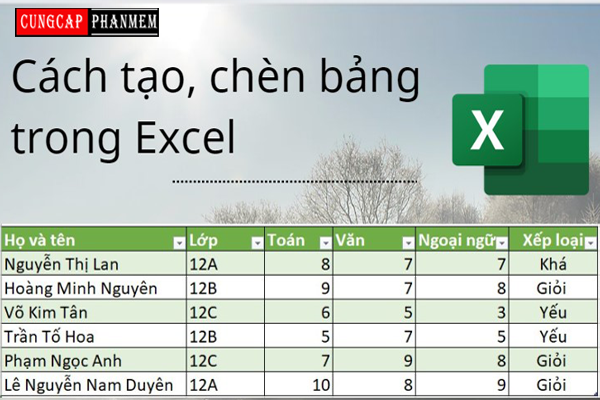Microsoft Excel đã không còn xa lạ đối với mọi người rồi phải không nào, đặc biệt là dân văn phòng, công cụ này có khả năng giúp người dùng tạo ra các bảng tính và có nhiều tính năng thông minh giúp cho việc tính toán dữ liệu một cách nhanh chóng và chính xác nhất. Trong bài viết này, cungcapphanmem.com sẽ hướng dẫn tạo bảng trong excel đơn giản và chi tiết nhất để bạn tham khảo và hiểu rõ hơn nhé.
Hướng dẫn tạo bảng trong excel
Để có thể tạo bảng trong excel các bạn hãy thực hiện theo các cách dưới đây như sau:
Sử dụng lệnh Insert Table để tạo bảng mặc định
Đây được xem là cách tạo bảng trong excel truyền thống và đơn giản nhanh nhất để có thể tạo bảng làm việc trong excel. Cách thực hiện rất đơn giản như sau:
Bước 1: Các bạn hãy bôi đen nội dung mà mình muốn tạo bảng hoặc có thể tạo bảng mới không cần chèn nội dung. Trên thanh công cụ chọn Tab Insert => Table. Hoặc bạn cũng có thể dùng phím tắt Ctrl + T để tạo bảng được nhanh hơn.
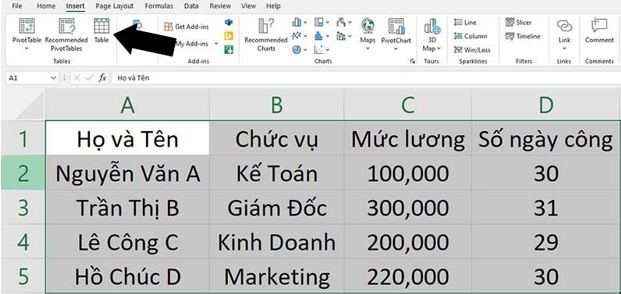
Bước 2: Tiếp đó, để cho người dùng tùy chỉnh khu vực tạo bảng, hộp thoại Create Table sẽ xuất hiện. Công cụ Excel sẽ mặc định theo vùng dữ liệu mà bạn đã chọn. Bạn cũng có thể tự tinh chỉnh vùng dữ liệu theo mong muốn tạo bảng.
Hãy chọn vào ô vuông My table has headers, trong trường hợp phạm vi dữ liệu đã gồm tiêu đề bảng.
Các tên tiêu đề mặc định như column 1, Column 2,… sẽ được xuất hiện trên đầu các cột của bảng. Người dùng có thể tùy ý thay đổi ở trên tiêu đề. Nhấn OK để hoàn thành cách tạo bảng trong Excel với tính năng Insert Table.

Dưới đây sẽ là kết quả cuối cùng sẽ hiển thị như sau
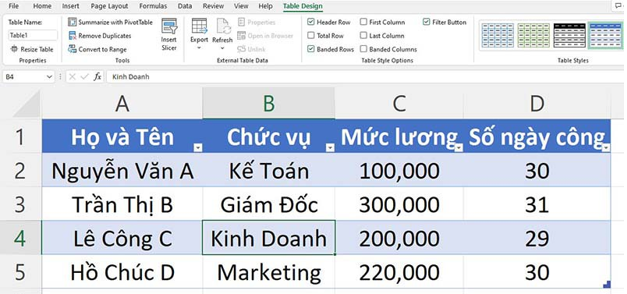
Cách tạo bảng trong Excel bằng lệnh Border
Để có thể thực hiện hướng dẫn tạo bảng trong excel với lệnh Border, người dùng chỉ cần thao tác theo các bước như sau:
Bước 1: Hãy chọn vùng dữ liệu mà mình muốn tạo bảng
Bước 2: Chọn mục Font nằm trong thẻ Home => Border => All Border

Hướng dẫn tạo bảng trong Excel bằng Format as Table
Mỗi khi người dùng tạo bảng, bảng sẽ được hệ thống mặc định một kiểu. Để có thể thay đổi kiểu đó, bạn chỉ cần thực hiện theo các thao tác như sau:
Bước 1: Click chuột vào 1 ô bất kỳ ở trong bảng. Tại thanh menu, chọn lệnh Styles => Chọn Format as Table

Bước 2: Hãy chọn định dạng mà bạn muốn bảng thay đổi.
Bước 3: Tại hộp Format As Table hiện ra, hãy thực hiện bình thường giống với cách tạo lập bảng ở trên. Tất cả các dữ liệu trong bảng chính là dữ liệu bạn đã bôi đen, nếu như muốn thay đổi phạm vi dữ liệu, hãy điền vào ô “Where is the data for your Table” để chỉnh sửa phạm vi.
Lưu ý: Nếu bạn muốn cố định dòng đầu tiên của bảng làm tiêu đề, hãy tích vào ô My table has headers.
Bước 5: Chọn Ok để tạo kiểu bảng.
Mẹo sử dụng bảng trong Excel
Sau khi bạn đã xem hướng dẫn tạo bảng trong excel thì hãy đến với các mẹo sử dụng bảng excel được hiệu quả nhất nhé.
Cách thêm hàng, cột
Sau khi tạo bảng, nhiều khi chúng ta muốn chèn thêm cột hoặc hàng vào bảng nhưng không biết làm thế nào? Hãy tham khảo cách làm sau đây nhé:
Bước 1: Chọn vị trí mà bạn cần thêm hàng hoặc cột.
Bước 2: Bôi đen hàng hoặc cột rồi ấn chuột phải.
Bước 3: Trong thanh menu chọn Insert rồi chọn thêm hàng hoặc cột.

Cách gộp hàng, cột
Để gộp hàng, cột ta làm theo những bước sau:
Bước 1: Chọn các ô cần gộp.
Bước 2: Trên thanh công cụ Home chọn Merge & Center để gộp ô.
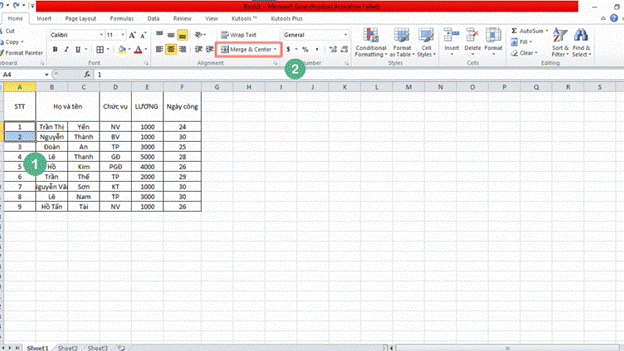
Cách di chuyển hàng, cột
Nếu bạn muốn di chuyển hàng/cột sang vị trí mới mà không muốn phải tạo thêm hàng/cột mới và nhập lại dữ liệu thì hãy theo dõi các bước sau:
Bước 1: Chọn toàn bộ hàng, cột mà bạn muốn di chuyển.
Bước 2: Di chuột đến khi chuột hiển thị hình Mũi tên 4 chiều, nhấn giữ và kéo sang vị trí bạn mong muốn.

Cách design lại bảng Excel
Để thiết kế design lại bảng Excel ta ấn chọn một ô bất kỳ trong bảng. Sau đó trên thanh công cụ, trong phần Table Tools -> Design -> Chọn định dạng bảng bạn mong muốn.

Xem Thêm: hướng dẫn cách vẽ biểu đồ cột đơn giản
Kết luận
Như vậy chúng tôi vừa hướng dẫn tạo bảng trong excel xong để bạn tham khảo. Hy vọng các bạn đã có được cái nhìn tổng quan về cách tạo bảng ở trong excel và cách sử dụng các tính năng có liên quan. Mong rằng với những thông tin mà chúng tôi chia sẻ đến bạn sẽ giúp ích cho nhân viên văn phòng, hành chính nhân sự, kế toán, thủ kho,…ứng dụng tốt nhất vào trong công việc của mình. Xin chân thành cảm ơn các bạn đã đọc và quan tâm đến bài viết này.